Тег select является одним из основных элементов языка HTML. Он используется для создания выпадающего списка, позволяющего пользователям выбрать одну или несколько опций из предложенных вариантов.
Особенностью тега select является его способность размещать элементы option внутри себя. Каждый элемент option представляет собой отдельную опцию в выпадающем списке. Пользователь может выбрать одну опцию, нажав на нее или используя клавишу "вверх" или "вниз" на клавиатуре.
Пример использования тега select:
<select>
<option value="red">Красный</option>
<option value="green">Зеленый</option>
<option value="blue">Синий</option>
</select>
В данном примере создается выпадающий список с тремя опциями: Красный, Зеленый и Синий. Значение каждой опции указывается в атрибуте value. Когда пользователь выбирает одну из опций, это значение может быть отправлено на сервер для обработки формы или использовано в скрипте на стороне клиента.
Значение тега select
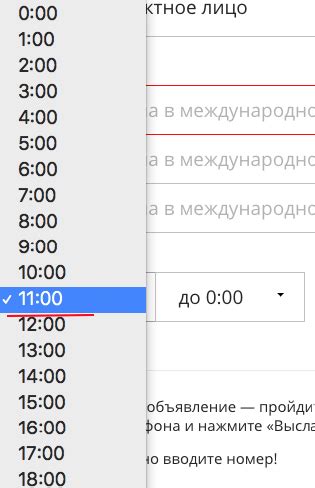
Особенности использования тега select:
- Тег select должен быть вложен в тег form для отправки данных на сервер.
- Внутри тега select следует использовать один или несколько тегов option, которые определяют варианты выбора.
- С помощью атрибута multiple можно разрешить выбор нескольких вариантов.
- Атрибут value определяет значение, которое будет отправлено на сервер при выборе соответствующего варианта.
Пример использования тега select:
<form action="submit.php" method="post">
<label for="fruit">Выберите фрукт:</label>
<select id="fruit" name="fruit">
<option value="apple">Яблоко</option>
<option value="banana">Банан</option>
<option value="orange">Апельсин</option>
</select>
<input type="submit" value="Отправить">
</form>
В данном примере создается выпадающий список с тремя вариантами: "Яблоко", "Банан" и "Апельсин". При выборе одного из вариантов и отправке формы, значение выбранного элемента будет передано на сервер и доступно для обработки.
Определение тега select
Каждый элемент <select> может содержать один или несколько дочерних элементов <option>, которые представляют собой отдельные варианты для выбора. Вариант, выбранный пользователем, отображается внутри <select> как выбранное значение.
Тег <select> может быть использован совместно с другими элементами формы, такими как <input> или <button>, для создания интерактивных пользовательских интерфейсов.
| Атрибут | Значение | Описание |
|---|---|---|
| disabled | disabled | Блокирует выбор элементов в списке. |
| multiple | multiple | Позволяет выбрать несколько элементов из списка. |
| name | имя | Устанавливает имя элемента, которое будет отправлено на сервер при отправке формы. |
| required | required | Требует, чтобы был выбран хотя бы один элемент списка перед отправкой формы. |
| size | число | Определяет видимое количество строк списка, отображаемых одновременно. |
Назначение и особенности тега select
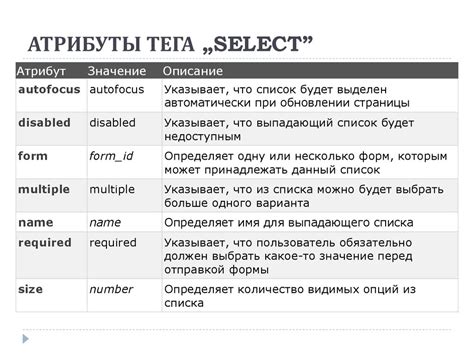
Основное назначение тега select - предоставить удобный интерфейс выбора значений. Он позволяет пользователю выбрать опцию из предложенного списка, который может быть создан с помощью тега option. Выбранное значение может быть отправлено на сервер для дальнейшей обработки.
Для создания выпадающего списка с помощью тега select, необходимо указать открывающий тег <select>, а затем закрывающий тег </select>. Каждая опция списка создается с помощью тега option. Для указания выбранного значения используется атрибут selected.
Особенности использования тега select:
- Тег select может содержать как одиночные, так и множественные опции.
- Для выбора одного значения используется атрибут size="1".
- Если необходимо выбрать несколько значений, используется атрибут multiple.
- Для установки предварительно выбранного значения используется атрибут selected="selected".
- Для группировки опций списка можно использовать тег optgroup.
Пример использования тега select и тега option:
<select>
<option value="apple">Яблоко</option>
<option value="banana">Банан</option>
<option value="orange">Апельсин</option>
</select> В данном примере создается выпадающий список с тремя опциями: "Яблоко", "Банан" и "Апельсин". Пользователь может выбрать одну из этих опций.
Примеры использования тега select
Тег select предназначен для создания выпадающего списка. Он может быть использован в различных ситуациях, где необходимо предоставить пользователю возможность выбрать одну или несколько опций.
Пример 1:
Пример 2:
Пример 3:
Пример 4:
Пример 5:
Применение атрибутов в теге select

Тег select позволяет создать выпадающий список выбора, где пользователь может выбрать один или несколько вариантов из списка. Он может быть использован вместе с различными атрибутами для настройки его внешнего вида и функциональности.
Вот некоторые из наиболее часто используемых атрибутов в теге select:
name: определяет имя элемента для отправки на сервер при отправке формы;size: определяет количество отображаемых одновременно вариантов списка;multiple: позволяет выбирать несколько вариантов списка;disabled: делает список неактивным для пользовательского взаимодействия;autofocus: устанавливает фокус на элемент при загрузке страницы;required: делает поле обязательным для заполнения перед отправкой формы;form: связывает список с формой, к которой он принадлежит;formaction: указывает URL для отправки данных при отправке формы;formenctype: определяет кодировку данных при отправке формы;formmethod: указывает метод HTTP для отправки данных при отправке формы;formnovalidate: отключает валидацию данных формы перед отправкой;formtarget: указывает, в каком окне или фрейме будет открыт URL при отправке формы.
Применение атрибутов в теге select позволяет гибко настроить поведение и внешний вид выпадающего списка выбора. Например, с помощью атрибута disabled можно временно или постоянно отключить доступ к списку, а с помощью атрибута required можно убедиться в заполнении обязательных полей перед отправкой формы.
Создание многострочного списка
Тег <select> с атрибутом multiple позволяет создать многострочный список в HTML-форме.
Многострочный список позволяет выбрать несколько опций из предложенных вариантов. Для выбора нескольких опций можно использовать комбинацию клавиш Ctrl (Cmd на Mac) или Shift.
Пример использования тега select с атрибутом multiple:
<select multiple>
<option value="option1">Опция 1</option>
<option value="option2">Опция 2</option>
<option value="option3">Опция 3</option>
<option value="option4">Опция 4</option>
</select>
В этом примере показан многострочный список с четырьмя опциями. При использовании атрибута multiple можно выбрать одну или несколько опций.
При отправке формы на сервер выбранные опции будут переданы с названиями выбранных значений в виде массива. Например, если был выбран "Опция 1" и "Опция 3", то на сервер будет отправлено значение option1 и option3 в массиве.
Многострочный список можно стилизовать, используя CSS. Можно изменить внешний вид списка, добавить полосы прокрутки, изменить шрифт и цвет фона.
Атрибут multiple в теге select
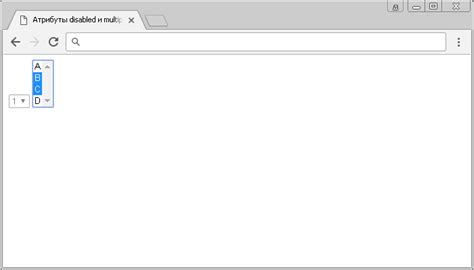
Чтобы создать список с возможностью множественного выбора, нужно добавить атрибут multiple к тегу select. Значения списка нужно заключить в теги option. Для выбора нескольких значений следует зажать клавишу Ctrl (или Cmd на Mac) и кликать на нужные опции.
Вот пример использования атрибута multiple:
<select multiple>
<option value="apple">Яблоко</option>
<option value="banana">Банан</option>
<option value="orange">Апельсин</option>
<option value="grape">Виноград</option>
<option value="kiwi">Киви</option>
</select>
В результате будет создан выпадающий список, из которого можно выбрать несколько опций одновременно.
На сервере, после отправки формы, значения выбранных опций можно получить с помощью языка программирования, такого как PHP или JavaScript. Если ни одна опция не была выбрана, сервер получит пустое значение.
Возможности CSS в стилизации тега select
Ниже приведены некоторые из возможностей CSS, которые можно использовать для стилизации тега select:
- Изменение цвета фона и текста: при помощи свойств background-color и color можно задавать цвета для фона и текста выбранного элемента, а также для фона и текста элементов списка.
- Изменение границы и рамок: с помощью свойств border и outline можно задать стиль, толщину и цвет границы и рамки.
- Изменение размеров и отступов: при помощи свойств width, height и padding можно изменять размеры элемента и добавлять отступы.
- Изменение шрифта и стиля текста: с помощью свойства font-family можно задавать шрифт, а с помощью свойства font-style можно задавать стиль текста, такой как наклон, подчеркивание и зачеркивание.
- Изменение внешнего вида выпадающего списка: с помощью свойства appearance можно изменять стандартное отображение списка в различных браузерах.
- Использование фоновых изображений: с помощью свойства background-image можно добавлять фоновые изображения к элементу выбора.
Пример использования CSS для стилизации тега select:
```html
select {
background-color: #f2f2f2;
color: #333;
border: 1px solid #ccc;
border-radius: 4px;
padding: 8px;
font-size: 14px;
}
В данном примере CSS задает фоновый цвет, цвет текста, границу, радиус границы, отступы и размер шрифта для элемента выбора. Результат отображения зависит от стилей, применяемых в конкретном браузере, но общий внешний вид будет соответствовать указанным стилям.
События JavaScript и тег select

События JavaScript
JavaScript позволяет привязывать функции к определенным событиям, происходящим на веб-странице. События могут быть разными: пользователь кликает на элемент, наводит на него курсор, нажимает клавишу и так далее. В контексте тега select, можно использовать несколько событий для обработки выбора опции:
onchange- событие срабатывает, когда выбранная опция изменяетсяonfocus- событие срабатывает, когда элемент получает фокусonblur- событие срабатывает, когда элемент теряет фокус
Эти события позволяют программировать взаимодействие пользователя с выпадающим списком и выполнять определенные действия при изменении выбранной опции.
Пример использования событий JavaScript с тегом select:
В данном примере, при изменении выбранной опции в выпадающем списке, будет вызываться функция myFunction(). Функция получает выбранное значение опции с помощью свойства value и выводит его в диалоговом окне с помощью функции alert().








